
Este software mantendrá sus controladores en funcionamiento, lo que lo mantendrá a salvo de errores comunes de la computadora y fallas de hardware. Verifique todos sus controladores ahora en 3 sencillos pasos:
- Descarga DriverFix (archivo de descarga verificado).
- Hacer clic Iniciar escaneo para encontrar todos los controladores problemáticos.
- Hacer clic Actualizar los controladores para conseguir nuevas versiones y evitar averías en el sistema.
- DriverFix ha sido descargado por 0 lectores este mes.
En caso de que te preguntes por qué mi impresora no permanece conectada a Wi-Fi, no eres el único que está pasando por este proceso. Parece que este problema es extremadamente común y ocurre en una variedad de marcas de impresoras, computadoras y velocidades de Wi-Fi.
Este problema puede ser extremadamente exasperante, ya que la razón por la que las personas compran una impresora Wi-Fi es para usarla de forma inalámbrica sin importar la distancia del enrutador real.
Por estas razones, en el artículo de hoy, exploraremos algunos de los mejores métodos de solución de problemas para intentar resolver este problema de una vez por todas. Siga leyendo para descubrir cómo.
¿Qué hacer si su impresora no permanece conectada a la red Wi-Fi?
1. Asegúrese de que la impresora esté conectada directamente a la toma de corriente

- Tener su impresora Wi-Fi conectada a través de un protector de sobretensión a la toma de corriente no es una buena idea.
- Es posible que la impresora no tenga suficiente energía para mantener la conexión a su red Wi-Fi, y esto podría estar causando el problema.
2. Deshabilite su firewall y protección antivirus
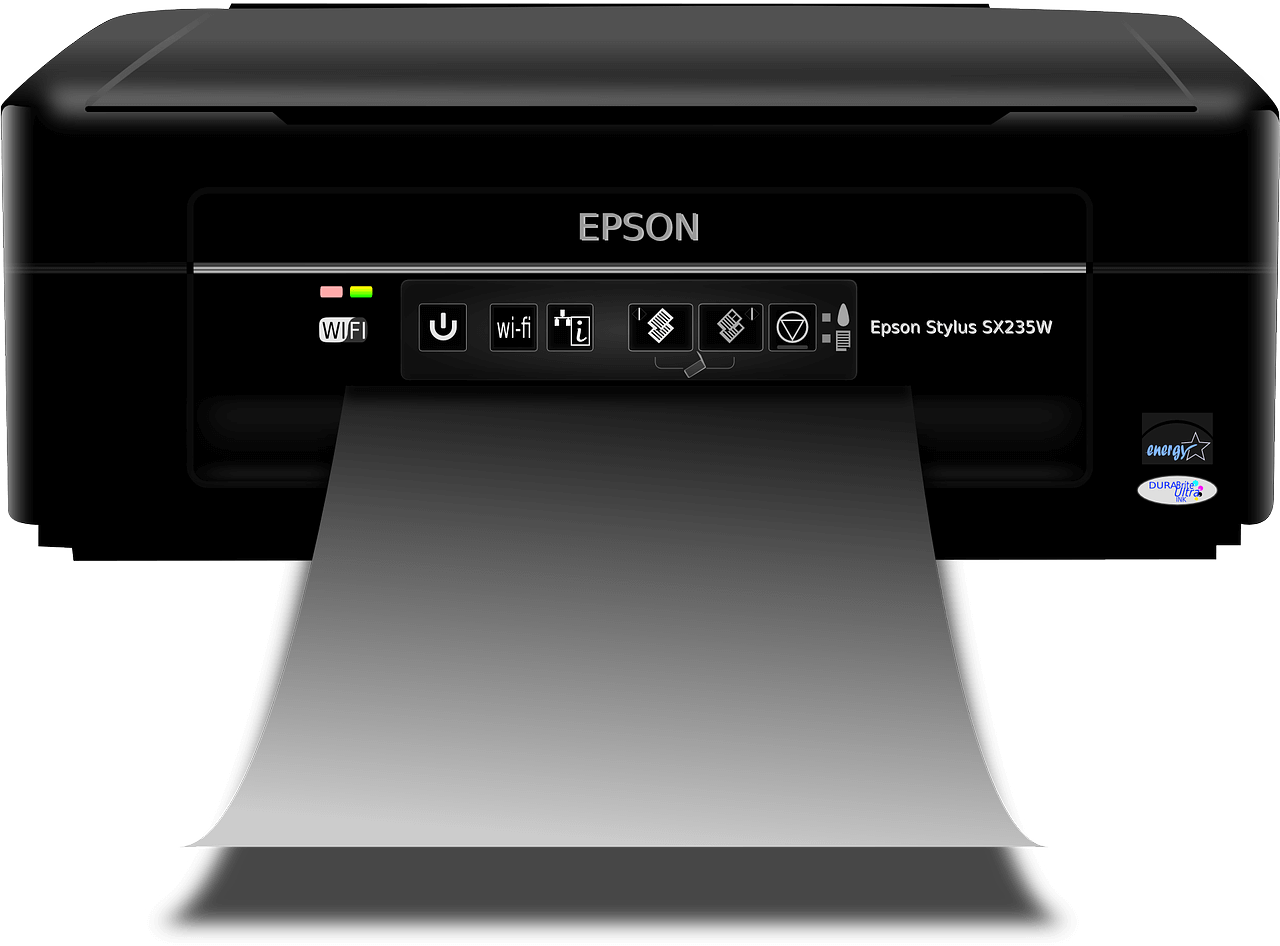
- Desactive temporalmente su antivirus y firewall.
- Ahora compruebe si el problema está resuelto.
- Si eso soluciona el problema, es posible que deba reajustar la configuración de su antivirus / firewall.
3. Deshabilitar Bluetooth y otras interferencias
- Haga clic con el botón derecho en el icono de Bluetooth en su barra de tareas -> seleccione Configuración abierta.
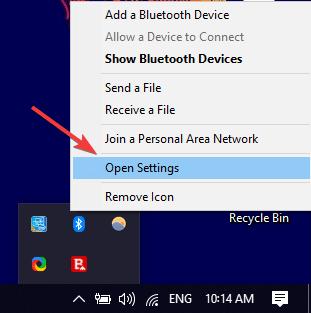
- Dentro de la ventana de configuración, cambie el botón de Bluetooth a Apagado.
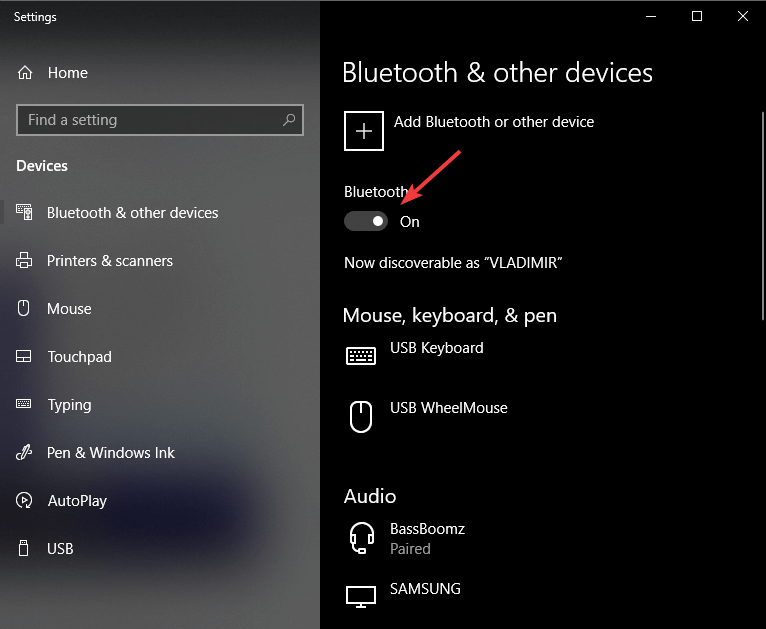
- Desactivar el IPV6 servicio dentro de su impresora. (los pasos para esto variarán según la marca y el modelo de su impresora)
4. Ejecute el comando SFC para escanear y reparar archivos del sistema en su PC
- prensa Ganar + X teclas -> seleccionar PowerShell (administrador).
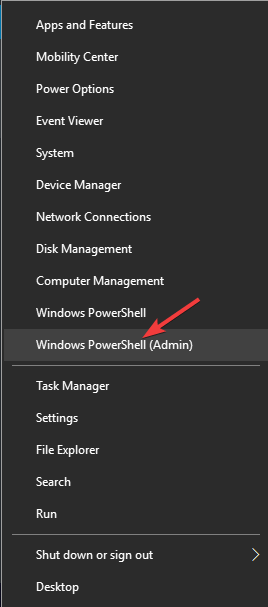
- Dentro de PowerShell -> tipo sfc / scannow -> prensa Ingresar para ejecutar el comando.
- Espere a que se complete el proceso -> Reinicie su PC -> intente ver si el problema está resuelto.
5. Ejecutar el comando DISM
- Presione las teclas Win + X -> abra PowerShell (Admin).
- Tipo DISM /Online/Cleanup-Image/RestoreHealth -> prensa Ingresar.
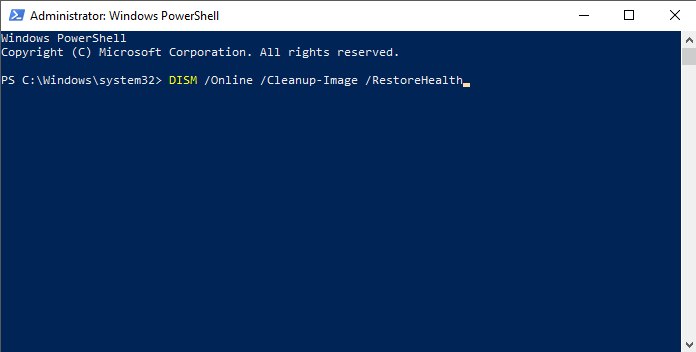
- Verifique si el problema persiste.
Nos encantaría saber si esta guía te ayudó a resolver el problema con su impresora y Wi-Fi. Háganos saber utilizando la sección de comentarios a continuación.
LEA TAMBIÉN:
- Windows 10 no puede encontrar el adaptador de Wi-Fi: 7 soluciones rápidas para usar
- Cómo proteger su dispositivo Windows 10 en una red Wi-Fi pública
- Error de otro equipo en uso de la impresora [ULTIMATE GUIDE]

![Solución: error de impresión en Windows 10/11 [3 sencillos pasos]](/f/1c0c826b578d35b65a3ef92a0ab4501e.jpg?width=300&height=460)
